Trước đó, Góc Info đã từng chia sẻ với bạn cách chia USB thành nhiều ổ đĩa nhỏ không cần phần mềm bên thứ ba. Đó là một thủ thuật khá hữu ích nhưng vẫn chưa đơn giản và phải định dạng dữ liệu USB. Vì thế hôm nay, Góc Info giới thiệu với bạn phần mềm chia phân vùng cho USB không mất dữ liệu trên Windows. Đó là MiniTool Partition Free.
Gợi ý cho bạn:
- Cách thêm ứng dụng vào menu chuột phải Windows 10/8/7.
- Lưu ý khi chọn mua USB.
- Làm trong suốt thanh taskbar trên Windows 10.
Ưu điểm khi chia phân vùng USB bằng MiniTool Partition
Khác với cách chia USB thành nhiều phân vùng bằng Disk Management trên Windows. Sử dụng MiniTool Partition bạn sẽ không cần phải fortmat USB sang định dạng NTFS để chia ra.
Bạn vẫn có thể chia nhiều phân vùng USB với định dạng FAT32. Đây là định dạng được hỗ trợ trên nhiều thiết bị (TV, máy nghe nhạc,..) và trên nhiều hệ điều hành máy tính.
Không cần format USB nên bạn cũng không cần phải sao lưu dữ liệu USB trước. Nhưng không phải lúc nào phần mềm cũng hoạt động chính xác. Nếu bạn có dữ liệu thực sự quan trọng trong USB hãy sao lưu trước bạn nhé.
Lưu ý, kể từ phiên bản Windows 10 1703 trở về sau bạn đã có thể chia USB ra nhiều phân vùng ổ đĩa và có thể sử dùng bình thường. Tức USB được chia ra nhiều ổ đĩa sẽ hiển thị ra hết trong File Explorer và đọc, ghi dữ liệu thoải mái.
Trước kia Windows chỉ có thể hiển thị 1 phân vùng đầu tiên của USB nếu nó có nhiều phân vùng mà thôi. Nếu đang xài Windows 10 thấp hơn 1703 hãy update lên phiên bản mới hơn bạn nhé.
Chia phân vùng cho USB không mất dữ liệu bằng MiniTool Partition
MiniTool Partition là một trong những phần mềm quản lý phân vùng mạnh mẽ trên Windows. Bạn hoàn toàn có thể chia phân vùng cho USB không mất dữ liệu tương tự như khi chia phân vùng cho ổ cứng.
1.Trước tiên hãy download MiniTool Partition ở trang chủ của nó. Phiên bản miễn phí cũng đủ để bạn chia USB ra nhiều phân vùng rồi.
2. Tiếp theo cắm USB của bạn vào máy tính và mở công cụ MiniTool Partition lên. Dựa vào dung lượng USB của mình, hãy xác định USB của bạn. Như của mình là USB 16GB ở Disk 3.
Hãy click chọn vào USB => chọn tiếp Move/Resize Partition
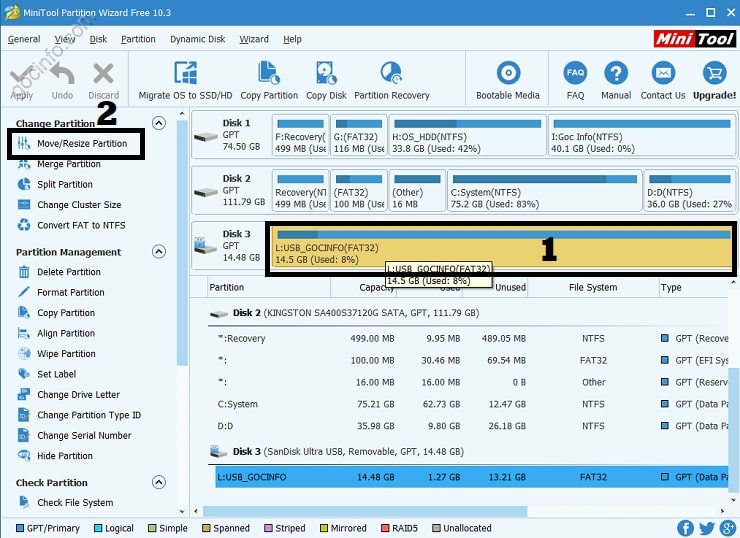
3. Tùy theo dung lượng và ý bạn muốn chia USB thành bao nhiêu phân vùng ổ đĩa. Ở đây, mình sẽ chia USB thành 2 phân vùng. Phân vùng thứ nhất khoảng 8GB và phân vùng thứ 2 6GB.
Dùng chuột nhấn giữ để kéo vùng khoanh tròn như hình sang trái hoặc phải để tăng giảm dung lượng cho phân vùng. Bạn chú ý ở 2 mục:
- Partition size: dung lượng phân vùng đang điều chỉnh
- Unallocated Space After: dung lương phân vùng còn lại trên USB
Điều chỉnh đến mức dung lượng phù hợp rồi hãy click OK.
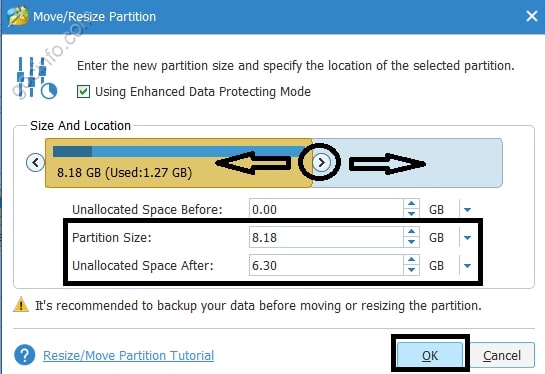
4. Bạn sẽ thấy phân vùng thứ nhất của USB đã được phân chia theo ý mình với dung lượng khoảng 8GB.

Tiếp tục với phân vùng thứ 2 còn lại. Hãy chọn vào nó và click tiếp Create Partition.

5. Có thể bạn sẽ gặp thông báo như hình dưới. Hãy click YES.
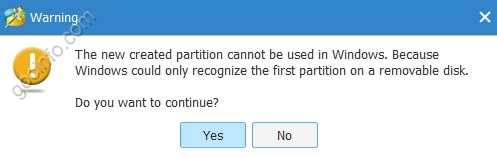
6. Tiếp theo, tùy chỉnh một số mục như sau:
- Partition Label: đặt tên cho phân vùng USB thứ 2.
- Create as: mặc định Primary.
- Drive Letter: chọn tùy ý những ký tự chưa được sử dụng.
- File system: FAT32 hoặc NTFS đều được. Chọn FAT32 để sử dụng trên nhiều thiết bị.
- Cluster size: default
Ở phần điều chỉnh dung lượng phía dưới. Nếu muốn chia thêm phân vùng USB thứ 3,4 bạn có thể điều chỉnh tăng giảm dung lượng theo ý bạn như phía trên. Ở đây mình giữ nguyên khoảng 6 GB này cho phân vùng 2. => click OK

7. Bây giờ, quay lại giao diên chính bạn sẽ thấy USB đã có 2 phân vùng được định dạng hết rồi. Giờ click vào dấu stick “Apply” phía trên góc trái để hoàn tất. Nếu có thông báo hãy chọn Yes và chờ đợi một tẹo là thành công.

Lời kết:
Như vây Góc Info vừa chia sẻ với bạn cách chia phân vùng cho USB không mất dữ liệu bằng phần mềm MiniTool Partition bản miễn phí.
Nếu bạn thấy bài viết hữu ích hãy like Fanpage, chia sẻ bài viết cũng như vote 5 sao ủng hộ tinh thần cho mình nhé. Hehe.
bài viết hữu ích